Как настроить объекты в Wialon для контроля социальной дистанции с помощью устройства Teltonika GH5200
Из этой инструкции вы узнаете:
- как настраивать в Wialon объекты, которые используют устройство Teltonika GH5200, таким образом, чтобы контролировать соблюдение физической дистанции между ними в условиях распространения COVID-19;
- как создавать уведомления и регистрировать события о нарушениях дистанции;
- как создавать и выполнять отчеты в Wialon, чтобы анализировать контакты между объектами и выявлять нарушения.
Настройка объектов
Чтобы настроить объекты, сделайте следующее:
-
В настройках устройства откройте раздел Bluetooth Features, включите функцию Proximity detection и укажите необходимые параметры.
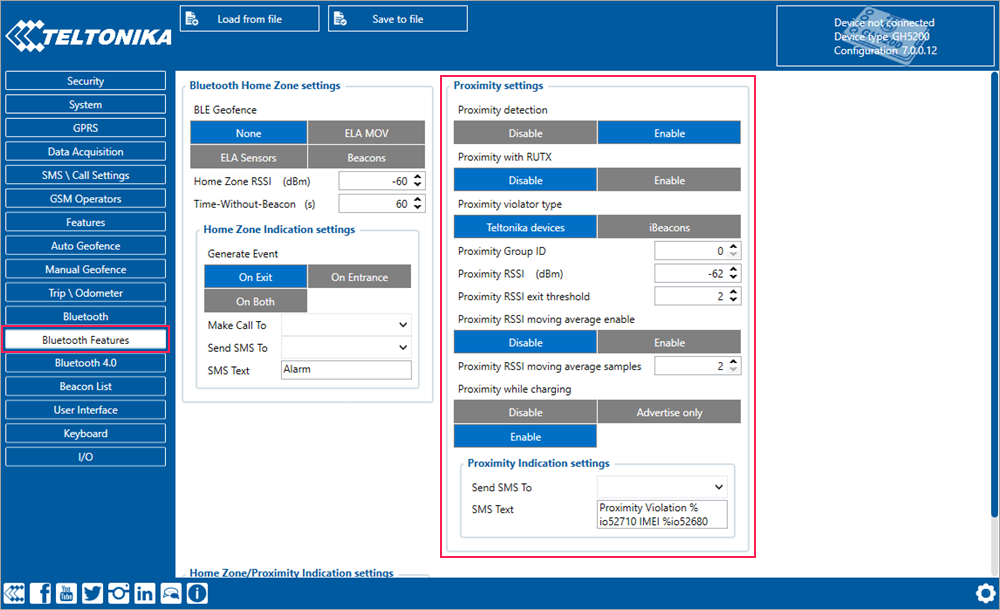
-
Перейдите в раздел Bluetooth 4.0 и укажите необходимые параметры.
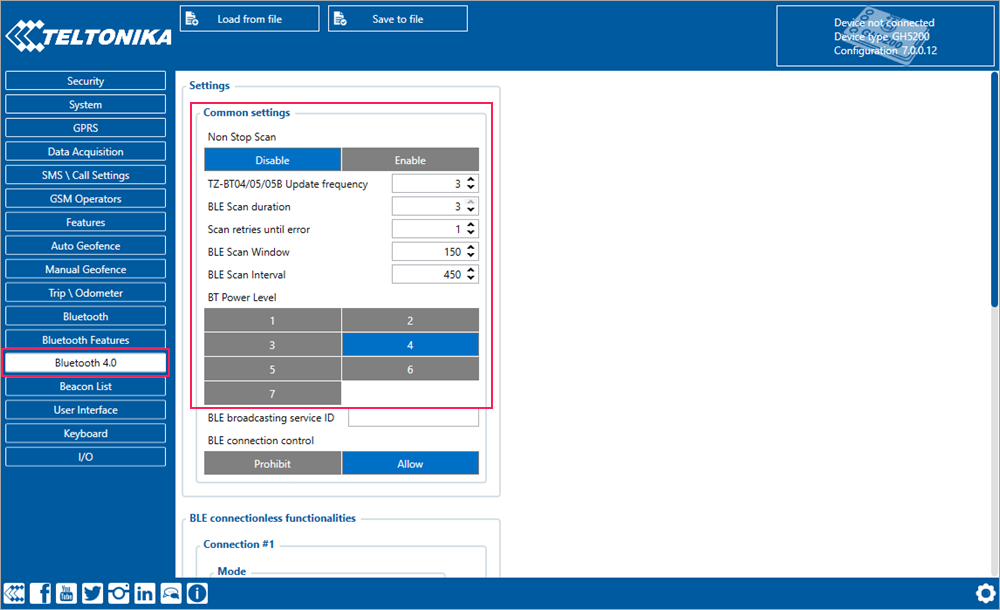
-
Перейдите в раздел Beacon List и в настройках выберите Teltonika.
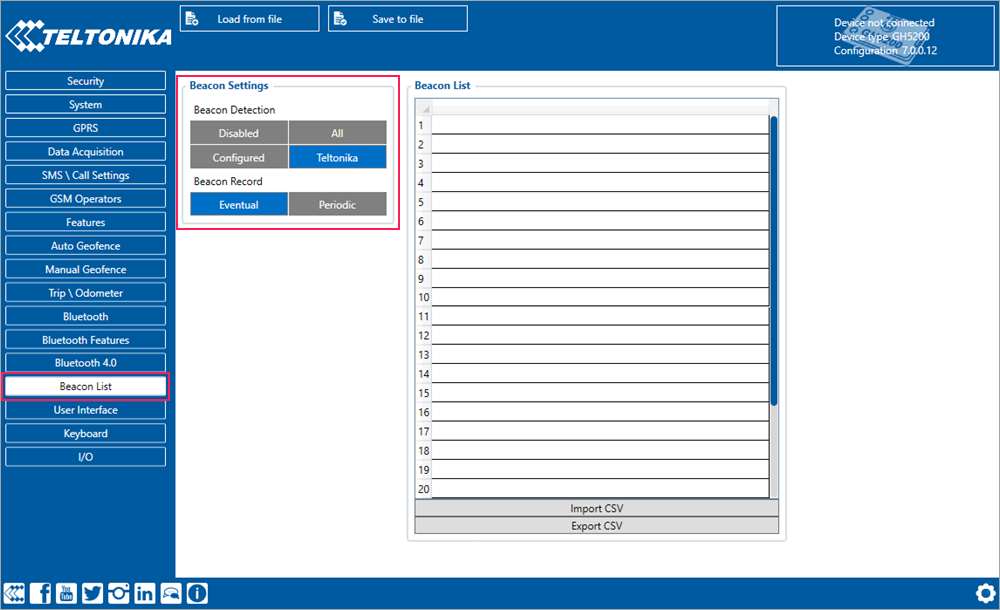
-
В Wialon создайте объект. На вкладке Основное введите имя человека, который должен соблюдать указанную дистанцию. В поле Тип объекта выберите Человек. В поле Тип устройства укажите Teltonika GH5200.
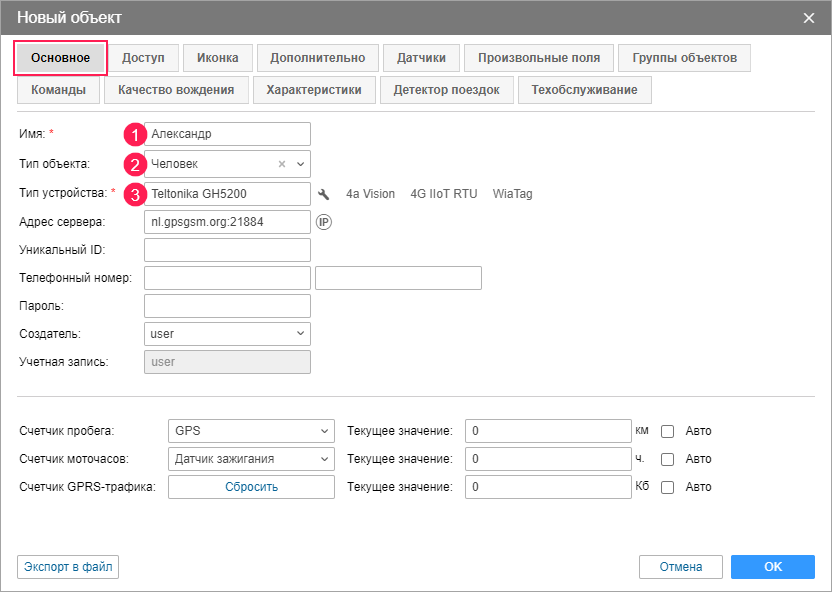
-
Перейдите на вкладку Датчики и создайте датчик типа Датчик пассажиров. В поле Параметр укажите io_875.
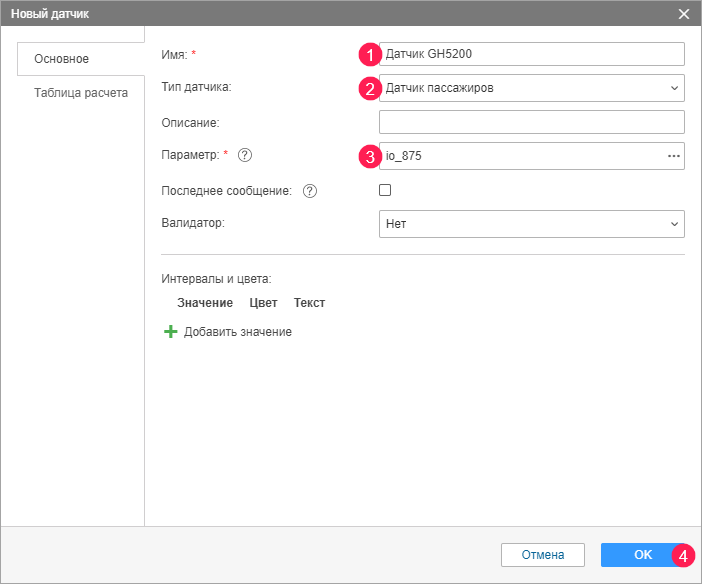
-
При необходимости создайте произвольный датчик для определения уровня заряда батареи. В поле Параметр укажите io_113, в поле Единица измерения — %.
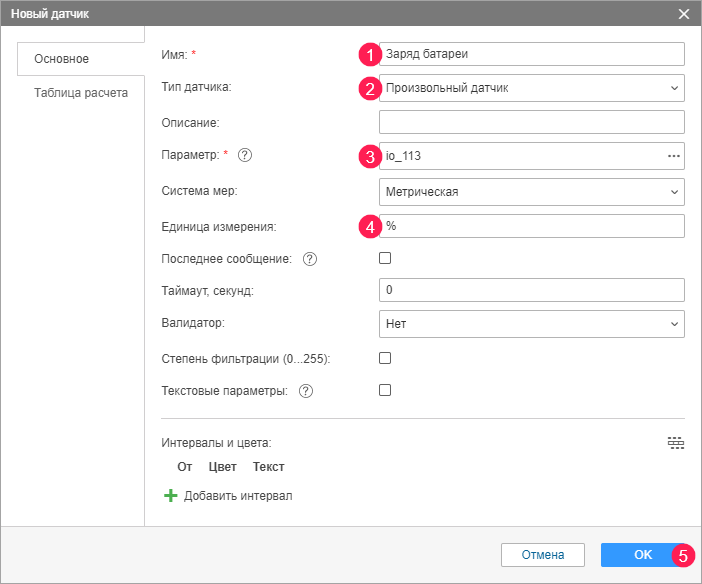
-
Перейдите на вкладку Произвольные поля и создайте произвольное поле с именем MAC-адрес. В поле Значение укажите MAC-адрес используемого устройства.
Чтобы узнать MAC-адрес устройства, свяжитесь с поставщиком оборудования. Вы также можете узнать MAC-адрес с помощью сообщений в Wialon. Объекты определяют MAC-адреса ближайших устройств такого же типа и отправляют их в Wialon в качестве параметра io_875 в сообщениях. Например:
io_875 = 439931433244443739334561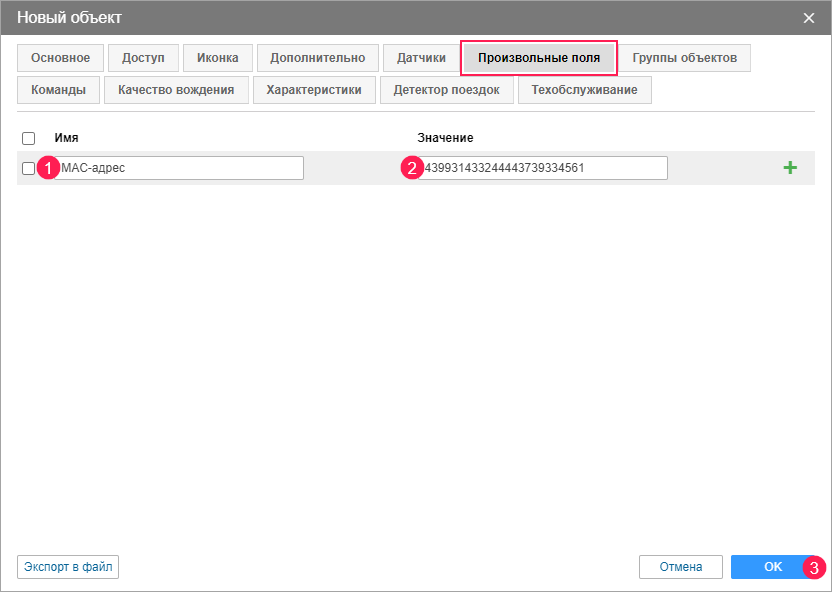
-
Создайте необходимое количество объектов, повторив шаги 4—7.
-
Создайте группу объектов и добавьте в нее объекты, дистанцию между которыми необходимо контролировать.
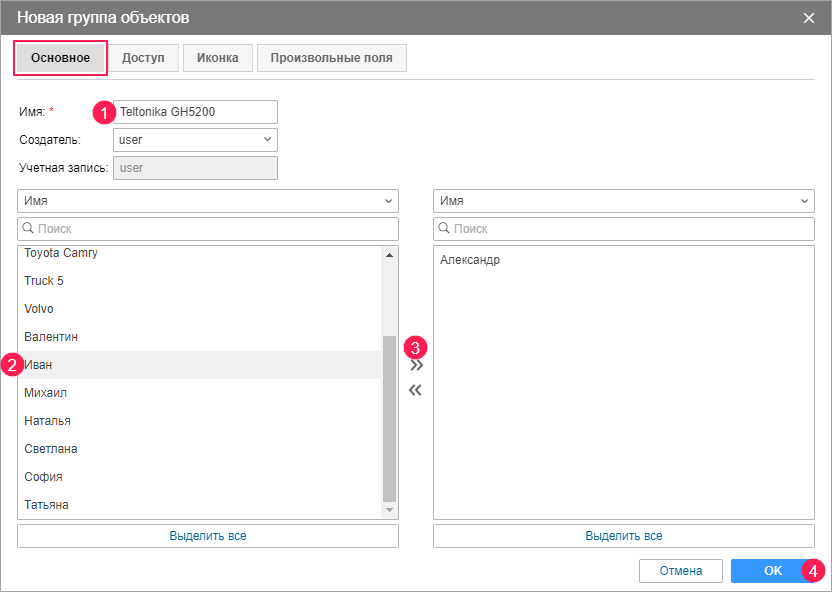
-
На вкладке Пассажиры создайте пассажира с таким же именем, как у объекта, который ему соответствует. В поле Код введите такой же MAC-адрес устройства, как в произвольном поле у соответствующего объекта.
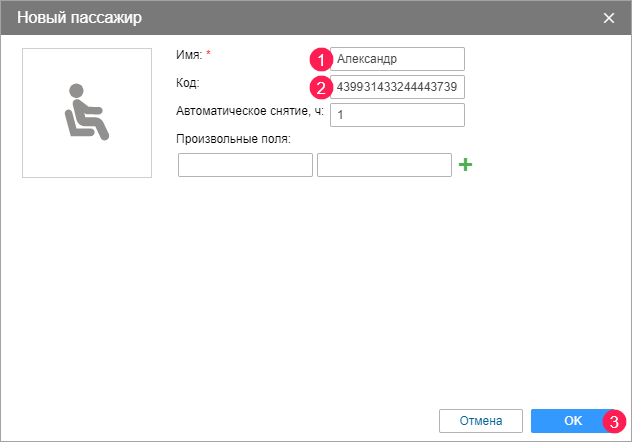
-
Создайте необходимое количество пассажиров.
Для каждого объекта необходимо создать пассажира, указав для него такое же имя и MAC-адрес, как у объекта, которому этот пассажир соответствует.
-
Выберите всех пассажиров и создайте список автоматического назначения на все объекты, которые им соответствуют.

Объекты готовы. Теперь вы можете настроить для них уведомления и создать отчет.
Создание уведомлений
Чтобы получать уведомления и регистрировать события о нарушениях дистанции, выполните следующие шаги:
-
На вкладке Уведомления создайте уведомление для объектов, которые должны соблюдать указанную дистанцию.
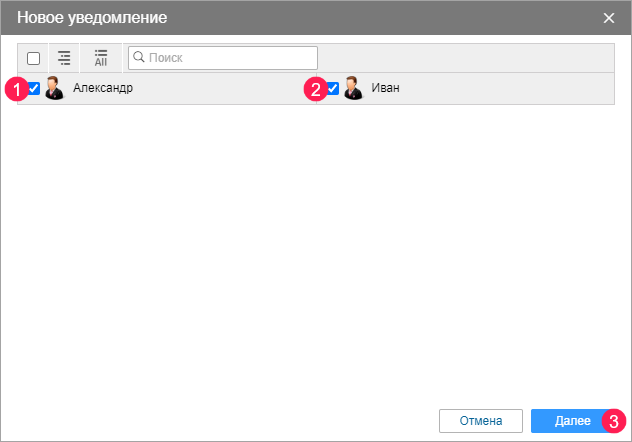
-
Выберите тип срабатывания Активность пассажиров.
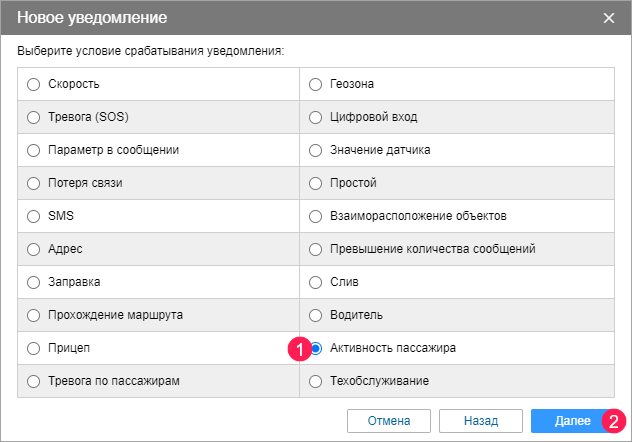
-
Включите опции Посадка и Высадка.
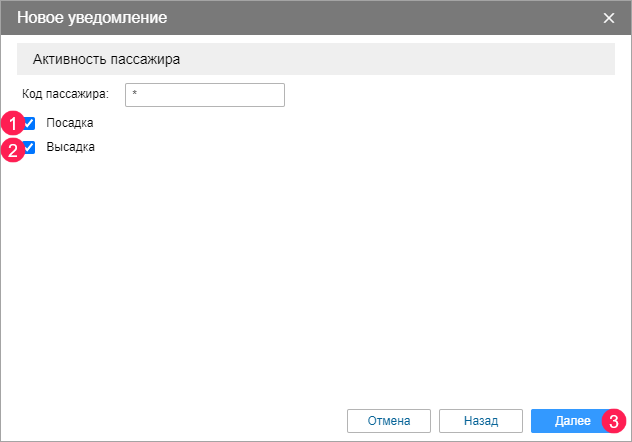
-
Выберите действие Зарегистрировать событие для объекта и включите опцию Зарегистрировать как нарушение. Чтобы уведомление показывалось в Wialon, также выберите действие Показать онлайн-уведомление во всплывающем окне.
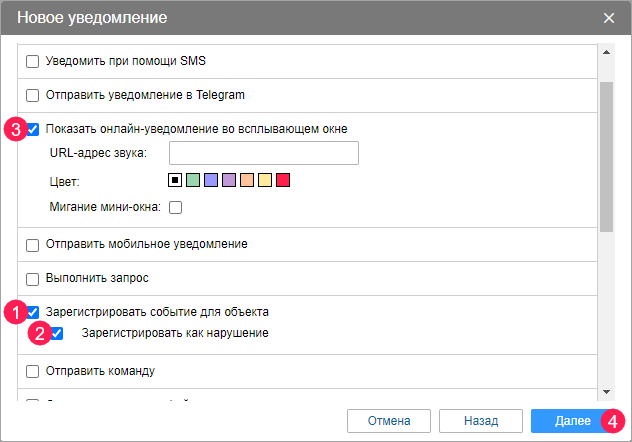
В текст уведомления добавьте теги %UNIT% и %TAG_NAME%. Между тегами введите необходимый текст. Например:
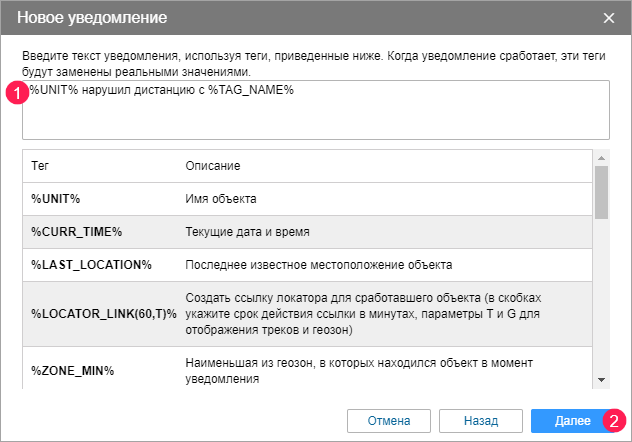
-
Введите имя уведомления и сохраните его.
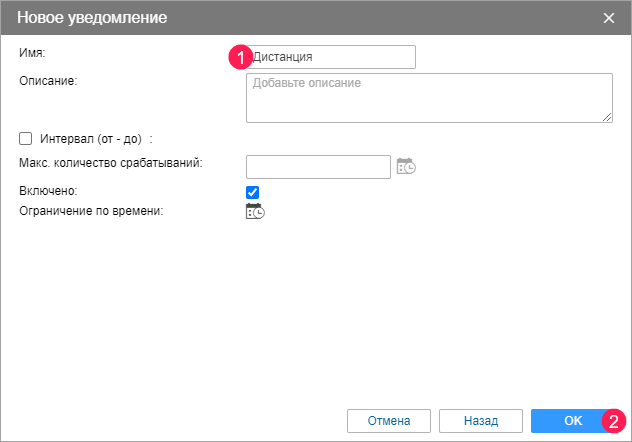
Теперь вы можете контролировать соблюдение физической дистанции между созданными объектами и регистрировать события в Wialon.
Создание отчета
Чтобы получить подробную информацию о нарушениях дистанции, создайте и выполните отчет по группе объектов, созданной на шаге 9. Для этого сделайте следующее:
-
Создайте шаблон отчета типа Группа объектов.
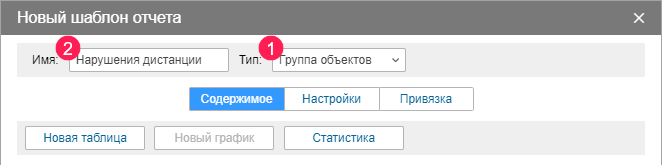
-
В шаблоне отчета создайте таблицу типа Нарушения и выберите следующие столбцы:
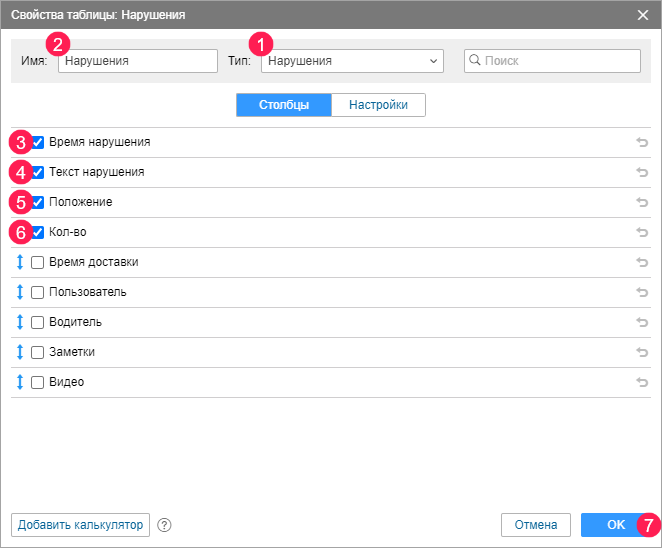
-
В настройках таблицы включите опции Детализация и Итого.
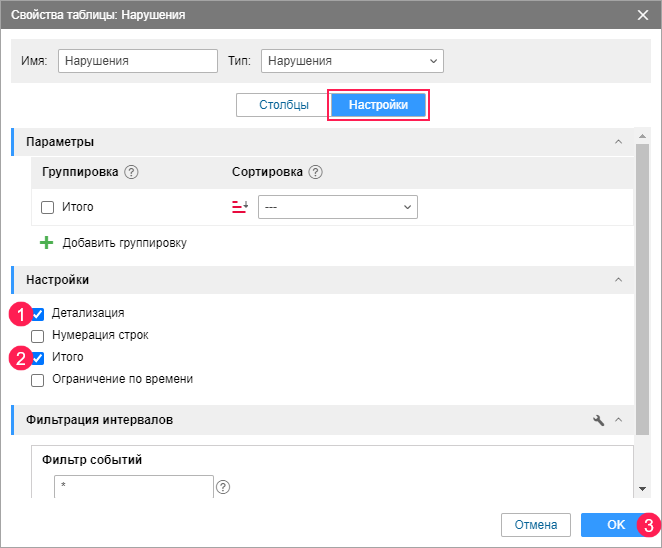
-
Сохраните шаблон отчета.
-
Выполните отчет по группе объектов, используя созданный шаблон.
Благодаря выполненному отчету можно не только получить подробную информацию о нарушениях дистанции, но и снизить риски распространения вируса. Например, в случае положительного результата теста у одного из сотрудников можно определить, когда и с кем за последнее время контактировал заболевший. Кроме того, эту информацию можно получить, выполнив отчет по назначениям пассажиров.